
İçerik
Yakın zamanda yeni Adele 25 albümünün Apple Music ve Spotify gibi yayın hizmetlerinde kullanılamayacağı, ancak bu yayın hizmetlerinde yeni albümü dinleyebilmeniz için hızlı bir geçici çözüm olduğu açıklandı.
Adele, 2011'den bu yana ilk albümünü çıkardı ve albümün geçen ay açıklanmasından önce bile, pek çok müzik severin uzun süredir 25'in çıkmasını beklediğini söylemek güvenli.
Bununla birlikte, albümün piyasaya sürülmesiyle ilgili kötü haberler de var, çünkü Adele 25 şu anda müzik akışı servislerinde yayın yapmak mümkün olmayacak, bu nedenle yeni albümü dinlemekle ilgileniyorsanız satın almanız gerekecek mağazada veya iTunes, Google Play, Amazon, vb. aracılığıyla satın alın. Taylor Swift 1989 albümüyle aynı şeyi yaptı.
Adele’nin Apple Music veya Spotify’daki yeni albümünü biraz geçici bir çözümle hala dinleyebiliyor olmanız iyi olur. Bu nedenle, Adele 25’i bir parça içinde dinleyebilmek için biraz dirsek yağı koymak isterseniz müzik servisi akışı, bunu başarabilirsiniz.

Tabii ki, önce Apple Music veya Spotify için aylık bir ücret ödemenize rağmen, büyük uyarı olan albümü ilk önce satın almanız gerekecek, ancak yeni albümün bu hizmetlere aktarılması için ödenmesi gereken küçük bir bedel normalde başka türlü yapamazsın.
Daha fazla uzatmadan, işte Apple 25 ve Spotify'daki Adele 25 albümünün nasıl dinleneceği.
Adele ve Apple Music & Spotify'da Nasıl Dinlenir
Açıkçası, bunların hepsini gerçekleştirmeniz için gereken ilk şey, CD'nin fiziksel bir kopyasını almak için ya da mağazadan satın alınabilecek olan Adele'nin yeni 25 albümü ya da albümü çeşitli müziklerden satın alıp indirebilirsiniz. iTunes, Google Play ve Amazon Müzik gibi servisler. Albüm sadece 10.99 dolar tutuyor, bu da harika bir müzik için küçük bir bedel.
Şimdi albümü satın alıp bilgisayarınıza indirdiğinize göre, eğlence zamanı. Müziğin Apple Music ve Spotify'da nasıl alınacağı.
Apple Müzik
Adele 25 albümünü Apple Music'te yayınlamak için, gerçekten de iTunes arşivinizi iPhone veya iPad'inizle senkronize etmek meselesidir, çünkü Apple Music zaten iTunes arşivinizle entegredir, bu yüzden kesinlikle kolaylaştırır.
Her durumda, bilgisayarınızda iTunes'u açın ve üzerine tıklayın. Benim müziğim. Yeni Adele albümünü, kütüphanenizdeki şarkı listenizde görmelisiniz.
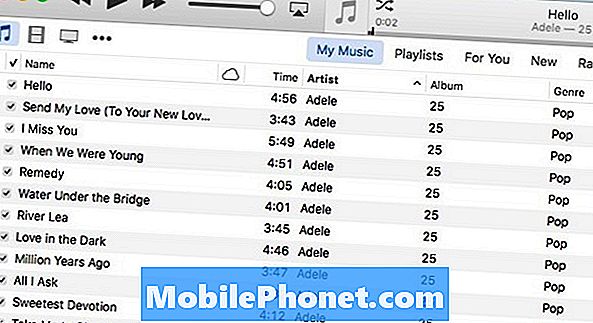
Ardından, cihazınızın özetine gitmek için iPhone veya iPad'inizi bilgisayarınıza takın ve iTunes'taki cihazınıza tıklayın. Kenar çubuğunda, üzerine tıklayın Müzik ve sonra yanına bir onay işareti yerleştirin. Müziği Senkronize Et eğer bir tane yoksa. Buradan, müzik kitaplığınızın tamamını veya yalnızca senkronize etmek istediğiniz belirli şarkıları senkronize etmeyi seçebilirsiniz. Tüm ayarlarınız bittiğinde, Uygulamak Senkronizasyona başlamak için sağ alt köşede
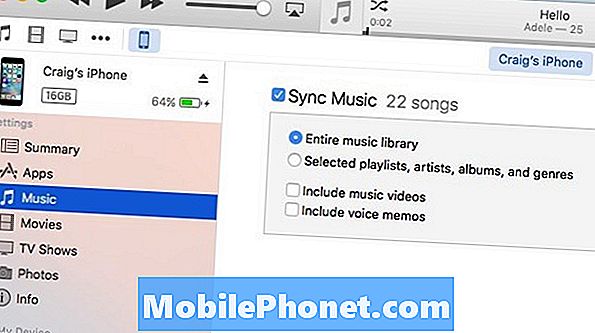
Şimdi, iPhone'unuzda Müzik uygulamasını açın ve ardından Benim müziğim altındaki sekme. Şimdi Adele 25'in albümünün listelenmiş ve dinlemeye hazır olduğunu görmelisiniz.
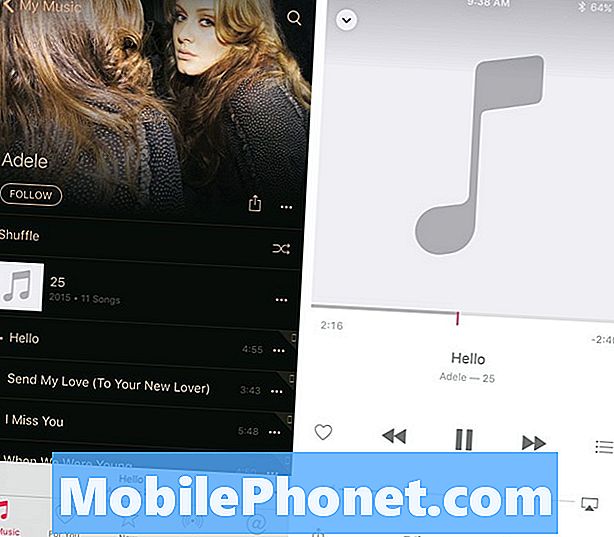
Yine de, bu sadece iPhone veya iPad'inizle müzik eşzamanlamaktan başka bir şey değildir, ancak iTunes arşiviniz Apple Music'e entegre edildiğinden, oldukça iyi sonuç verir ve aslında Apple Music üzerinden albümü dinliyor gibisiniz.
Spotify
Adele 25'i Spotify'da dinlemek için, yapılması biraz daha fazla dirsek yağıdır, ancak yapılması oldukça kolaydır.
Yapmanız gereken ilk şey, bilgisayarınızda Spotify uygulamasını açmak. Eğer sizde yoksa, tüm bunları gerçekleştirmeniz gerektiğinden devam edip indirin.
Uygulamaya girdikten sonra, üzerine tıklayın. Yerel dosyalar Sol kenar çubuğunda, bilgisayarınızda sakladığınız tüm müziklerin bir listesini görürsünüz. Adele’nin 25 albümü bu listede görünmeli.
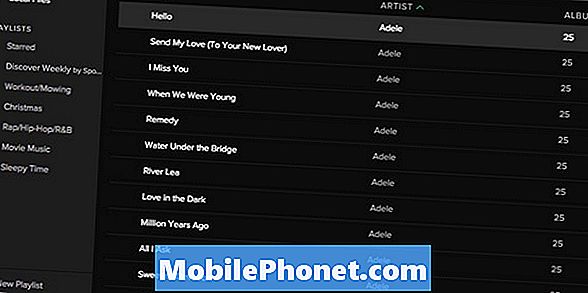
Ardından, Spotify'da yeni bir çalma listesi oluşturun ve istediğiniz şekilde adlandırın (sadece seçtim Adele 25). Buradan, albümdeki tüm şarkıları seç, sağ tıklayıp seç Oynatma listesine ekle ve sonra yeni oluşturduğunuz çalma listesini seçin.
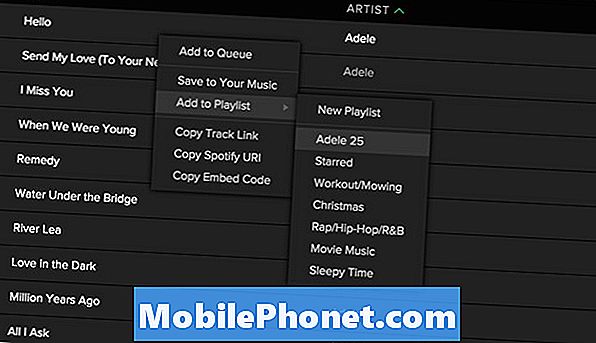
Şimdi, iPhone'unuzun veya diğer cihazların bilgisayarınızla aynı WiFi ağına bağlı olduğundan emin olun ve ardından Spotify uygulamasında akıllı telefonunuzda veya tabletinizde yeni çalma listesinin göründüğünü görmelisiniz.
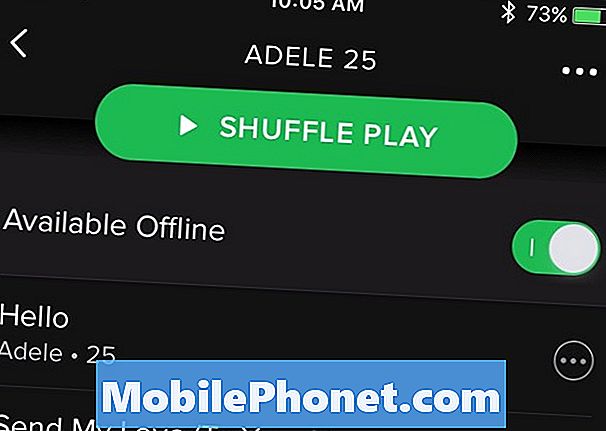
Çalma listesini açın ve ardından etkinleştirin. Çevrimdışı kullanılabilir Geçiş anahtarının üzerine dokunarak yeşile dönmesini sağlayın. Bu, şarkıları indirecek ve Spotify uygulamasında dinleyebilecekleri çevrimdışı duruma getirecek. Buradan, şarkıları istediğiniz herhangi bir şarkı listesine ekleyebilirsiniz.

